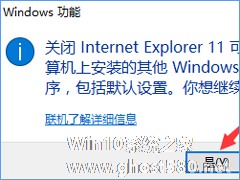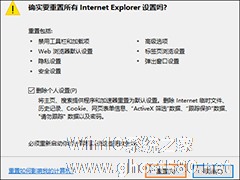-
Win10系统IE浏览器假死如何解决?
- 时间:2024-04-27 03:50:41
大家好,今天Win10系统之家小编给大家分享「Win10系统IE浏览器假死如何解决?」的知识,如果能碰巧解决你现在面临的问题,记得收藏本站或分享给你的好友们哟~,现在开始吧!
最近有Win10系统用户反映,很经常在打开IE浏览器或已经在访问网页的时候,IE浏览器出现假死的状态,导致用户无法继续进行操作。针对这个问题,下面,我们一起来看看解决办法。
方法/步骤
1.对存在访问假死/卡死的浏览器进行清理缓存操作,在IE浏览器里,右侧齿轮图标点击打开菜单,点击“Internet 选项”打开设置项。

2.在选项窗口中,点击“删除。。。”按钮。
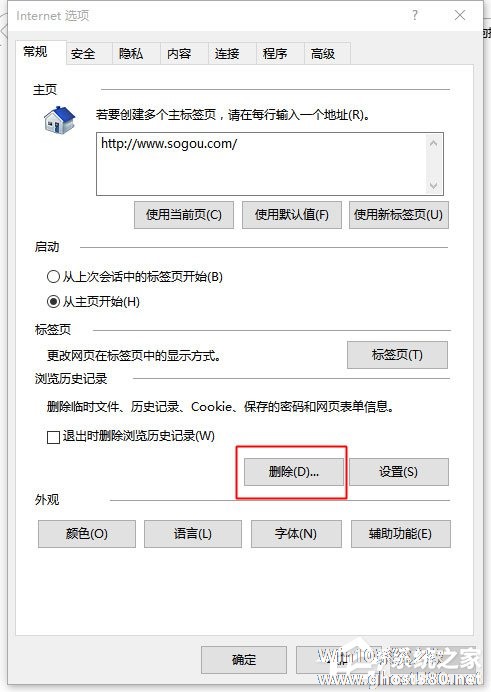
3.打开的界面中,确认“临时Internet文件和网站文件”、“Cookie和网站数据”、“历史记录”此三项已勾选,并点击删除按钮,等待删除缓存操作。
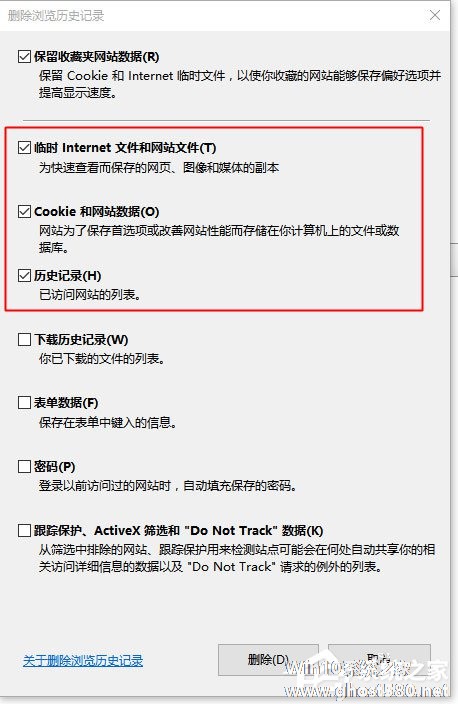
4.删除缓存完成后,关闭浏览器。将鼠标移动至左小角的窗口徽标上,并点击右键,点击“命令提示符(管理员)”打开命令提示符窗口。
5.在命令提示符窗口中,键入如下命令:netsh winsock reset并按回车。
6.操作完成后,提示如截图,必须重启计算机才能完成重置。
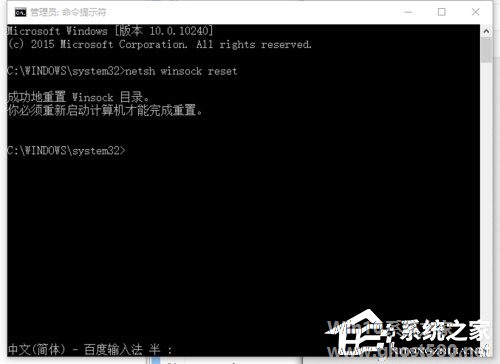
以上就是Win10系统下IE浏览器假死的解决办法,通过以上操作设置后,相信IE浏览器就可恢复正常。需要注意的是IE浏览器删除浏览历史记录时,若勾选了表单数据、密码等将导致浏览器保存的表单信息丢失。
以上就是关于「Win10系统IE浏览器假死如何解决?」的全部内容,本文讲解到这里啦,希望对大家有所帮助。如果你还想了解更多这方面的信息,记得收藏关注本站~
【Win10系统之家www.ghost580.net②文章!】
相关文章
-

安装过Win10预览版的人都知道,安装后桌面只有一个回收站图标,虽然能设置图标显示在桌面上,但是IE浏览器没有选项。如何给Win10系统添加IE浏览器桌面图标呢?
1、右键在桌面上新建一个文本文档,然后打开,将以下代码复制进去;
WindowsRegistryEditorVersion5.00
;桌面显示IE图标
[-HKEY_CLAS... -

在使用Win10系统的IE浏览器时,经常会出现一些网站提示安装一些扩展程序,也就是加载项。如果装得太多就会对IE浏览器打开网页的速度造成影响。那么我们如何管理IE浏览器的加载项呢?
操作方法
1.启动IE浏览器。(《Win10系统下启动IE浏览器的两大方法》)
2.点击IE浏览器设置图标,选择Internet选项。
3.选择程序选项卡,... -
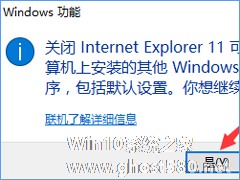
Win10系统如何禁止IE浏览器运行?在Win10操作系统中,微软已启用了全新的edge浏览器,但是InternetExplorer浏览器依旧存在,对于不喜欢使用IE浏览器的用户来说,当然是希望眼不见为净,这时我们就可以选择关闭IE浏览器,那么,Win10系统要如何禁用IE浏览器呢?下面我们一起来看看。
Win10系统如何禁止IE浏览器运行?
1、在小娜中输入... -
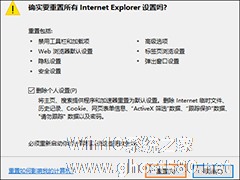
Win10系统IE浏览器图片显示不正常怎么解决?如果用户在Win10系统中使用IE浏览网页遭遇某个图片无法显示或者只显示一半、图片是红叉等问题,是可以借助这篇教程来解决问题的,不过未安装FlashPlayer显卡驱动问题则需要另外的方法解决。
Win10系统IE浏览器图片显示不正常怎么解决?
注:该问题主要针对IE浏览器曾经可以正常显示图片,突然出现无法正常显...